![]() Carga do Coleta de Dados – CAPES via SIPEX
Carga do Coleta de Dados – CAPES via SIPEX
Aviso:
A unidade que optar pela carga do Coleta de Dados – CAPES via Sipex, poderá inserir dados no Coleta CAPES somente após a importação do arquivo gerado pelo CCUEC. Quando a unidade insere informações diretamente no sistema Coleta e depois importa o arquivo vindo do Sipex, as informações digitadas anteriormente serão perdidas.
Recomendamos que os relatórios de conferência CAPES deverão ser pedidos/averiguados e, se necessário, correções sejam feitas no sistema antes da solicitação dos arquivos definitivos para a CAPES.
O arquivo definitivo para a CAPES será gerado UMA ÚNICA VEZ para cada Programa CAPES, pelo fato de ser um processo custoso. Por isto, reforçamos que os acertos deverão ser feitos no sistema (seja acadêmico, recursos humanos, Sipex, etc.) antes desta solicitação, além do que, desta forma, os principais produtos do Sipex (CAPES, Anuário de Pesquisa, Relatório Periódico de Atividades, etc..) terão suas informações corrigidas e validadas.
A solicitação definitiva da carga deverá ser feita pelo responsável pelo Programa CAPES através da tela de “Solicitação de Geração de Arquivo Específico”. A partir daí, para nossa segurança e a de vocês, novos relatórios serão gerados, compatibilizando assim, as informações dos relatórios com as do arquivo gerado e enviado por email ao solicitante.
Procedimentos gerais para todos que farão a carga do Coleta de Dados – CAPES via Sipex: O cronograma para o Coleta incluindo desde a carga via Sipex, até o envio para CAPES é definido pela PRPG através de ofício enviado aos coordenadores de cursos de pós-graduação.
Melhorias realizadas
Melhorias no processo de carga do Coleta CAPES via Sipex (2004)
- 99% do dados do Coleta passam a ser preenchidos automaticamente pelo Sipex, ficando de fora somente a ficha “proposta do programa”, que é preenchida com os dados do ano base anterior;
- Todos os relatórios de conferência foram revisados e adequados ao Coleta 7.0, facilitando assim o processo de conferência dos dados que deverão ou não ser exportados para o Coleta;
- Novos preenchimentos realizados:
- No cadastro de docentes, os dados referentes a carga horária de pós-graduação e número de disciplinas ministradas, bem como os dados referentes a afastamentos de suas atividades;
- No cadastro de Discentes Autores, informações do tipo status (matriculado, titulado, abandono, desligamento) e a data em que ocorreu o status;
- No cadastro de disciplinas, extração total da base de dados da Unicamp;
- O processo interno de geração do arquivo CAPES pelo Responsável Sipex se tornou bem mais simplificado, pois fora automatizado vários dos passos que eram realizados manualmente;
Detalhes do procedimento
1. Descrição dos procedimentos para a carga do Coleta de Dados – CAPES via SIPEX
1. O Programa CAPES que optar por fazer a carga do Coleta de Dados via SIPEX, não poderá iniciar o seu preenchimento. Deverá aguardar o arquivo que será gerado pelo CCUEC;
2. Saiba quais informações serão carregadas.
3. Antes da solicitação dos relatórios de conferência, devem ser seguidos determinados passos.
4. A solicitação para a geração dos Relatórios de Conferência deverão ser feitas diretamente pelo Portal do Sipex [“Acesso ao sistema” => “CAPES, Lattes e WoS” => “Solicitação de Relatório de Conferência”;
5. Esta solicitação pode ser feita quantas vezes for necessária. Serão emitidos relatórios dos registros processados com sucesso e os rejeitados. O acerto dos dados, dependendo do assunto, poderá ser feito através do SIPEX (https://www.unicamp.br/sipex), DAC (Diretoria Acadêmica) ou Secretaria Geral pelo telefone (19) 3521-4946 [Ramal: 1-4946];
6. Quando o responsável pelo Programa CAPES achar que os dados a serem carregados para o Coleta de Dados – CAPES estão corretos, pode fazer solicitação de geração de Arquivo Específico na tela “Solicitação de Geração de Arquivo Específico”. O CCUEC disponibilizará em até 2 (dois) dias o arquivo e os relatórios referentes ao processamento do mesmo. O arquivo será enviado via e-mail para o solicitante. Este arquivo deverá ser salvo num diretório local do computador. Após isto, seguir os procedimentos normais de importação e exportação de dados que constam no Manual do Usuário da CAPES em http://www.capes.gov.br
7. Alerta: Obtenha os valores padrões que foram assumidos durante a carga, para algumas informações que não estão disponíveis nas bases de dados dos sistemas corporativos da Unicamp. Observação: É importante que os mesmos sejam conferidos e alterados no COLETA se julgar necessário.
2. Informações que serão carregadas na carga
As informações que serão carregadas na carga são referentes ao SIPEX e ao Sistema Acadêmico.
2.1 Informações que serão carregadas do SIPEX
1. Todas as Linhas de Pesquisa:
- Ativas ou desativadas no Ano Base CAPES em questão
- Vinculados a um Programa CAPES
- Com opção “Considerar para a Capes” marcada como “Sim”
2. Todos os Projetos:
- Em andamento, concluídos ou desativados no Ano Base CAPES em questão
- Vinculadas a uma linha de pesquisa (Obs.: Esta linha de pesquisa deve contemplar as regras definidas no Item 1)
- Sem vínculo a uma linha de pesquisa (no caso de Projetos Isolados), mas com vínculo a um Programa CAPES
- Com opção “Considerar para a Capes” marcada como “Sim”
3. Todas as Produções:
- Referentes ao Ano Base CAPES em questão
- Vinculadas a uma linha de pesquisa (Obs.: Esta linha de pesquisa deve contemplar as regras definidas no Item 1)
- Vinculadas a um projeto (Obs.: Este projeto deve contemplar as regras definidas no Item 2)
- Sem vínculo a linhas e projetos de pesquisa, mas vinculadas a um Programa CAPES
4. Todos os “Participantes Externos” que são participantes das equipes dos projetos e das produções que não são docentes ou colaboradores credenciados pela DAC e nem discentes autores do Programa CAPES
2.2 Informações que serão carregadas do Sistema Acadêmico
1. Todos os Docentes (UNICAMP e Colaboradores Externos) credenciados nos Cursos Unicamp do Programa CAPES. O número de disciplinas/turma ministradas na graduação e na pós e a carga horária das mesmas também serão informados;
2. Todos os discentes autores de teses defendidas no Ano Base CAPES em questão;
3. Todos os discentes autores das produções intelectuais do Ano Base CAPES em questão do Programa associado ao Curso UNICAMP do aluno;
4. Todos os “Participantes Externos” que são os membros de banca acadêmica que não sejam docentes ou colaboradores credenciados pela DAC nem discentes autores do Programa CAPES;
5. Todas as teses defendidas no Ano Base CAPES em questão no Programa CAPES e que estejam com os dados de volume, número de páginas, idioma, palavras-chave, resumo e outros, complementados no SIPEX na tela [Manutenção de Dados / Outros / Complementação de Dados de Tese UNICAMP];
6. Todas as disciplinas de pós-graduação relatadas no Programa CAPES no Ano Base CAPES em questão.
3. Passos para efetuar os vínculos de Programas CAPES com linhas de pesquisa, projetos, produções e teses
1. Linhas de Pesquisa:
Na tela “Manutenção de Dados/Pesquisa/Linha de Pesquisa – Manutenção“ , deve-se:
- Colocar “Sim” no campo “Considerar para CAPES”;
- Selecionar/Vincular um Programa CAPES ou selecionar/vincular um Programa e uma Área de Concentração CAPES;
Observação: Se a mesma Linha de Pesquisa pertencer também a outros Programas CAPES, deve-se ir à tela “[Manutenção de Dados / Outros / CAPES(Outros Programas em Linhas e em Produções) / Vincular Outros Programas em Linha]” e fazer:
- Selecionar/Vincular um Programa CAPES ou selecionar/vincular um Programa e uma Área de Concentração CAPES;
- Repetir esses passos para cada Programa CAPES.
2. Projetos de Pesquisa
- Verificar se está em andamento ou foi concluído no Ano Base CAPES em questão;
- Colocar o vínculo com a Linha de Pesquisa, caso exista. Neste caso, o Programa CAPES será o da Linha e não poderá ser colocado um outro;
- Se não existir vínculo com linha (no caso um Projeto Isolado), colocar o Programa CAPES específico;
- Colocar “Sim” no campo “Considerar para a CAPES”
Observação: Os projetos que não devem ser relatados no Coleta não devem estar vinculados a linha de pesquisa.
3. Produções:
Para as produções concluídas ou publicadas (para as produções bibliográficas), faça:
Se existir vínculo com Linha de Pesquisa:
- Efetuar o vínculo na tela “ Manutenção de Dados – Produção “. Se a linha de pesquisa estiver vinculada a um Programa CAPES essa produção automaticamente irá para o Programa CAPES;
- Só estarão disponíveis para vínculos os projetos que estão vinculados a essa linha;
- Não poderá ser colocado o Programa/Área de Concentração específico.
Se não existir vínculo com Linha de Pesquisa:
- Se existir vínculo com projeto, efetuar o vínculo. Todos os projetos estarão disponíveis;
- Se o projeto não estiver vinculado a um Programa/Área de Concentração, efetuar o vínculo com um Programa/Área de Concentração específico.
Observação: Se uma mesma produção está vinculada a Linhas de Pesquisa de diferentes Programas CAPES, esta produção pode ser vinculada a mais que uma linha ou a mais que um Programa CAPES. Para efetuar esses vínculos com outras linhas ou com outros Programas CAPES, vá a tela : “[Manutenção de Dados / Outros / CAPES(Outros Programas em Linhas e em Produções) / Vincular Outras Linhas e Programas em Produções]”;
4. Teses: Teses defendidas (mestrado, doutorado e mestrado profissionalizante)
- Para todas as teses defendidas de uma unidade, o responsável deve entrar no Sipex na tela “[Manutenção de Dados / Outros / Complementação de Dados de Tese Unicamp]“ e complementar os dados de volume, número de páginas, idioma, palavras-chave, resumo, linha de pesquisa e outros, e conferir o Programa/Área Concentração CAPES.
- Só estão disponíveis linhas e projetos do Programa da Tese.
4. Instruções para acertar as informações
Listamos a seguir, por tipo de informação, as mensagens exibidas nos relatórios e as ações que devem ser tomadas para corrigí-las.
Docente Credenciado CAPES
- Docente sem titulação: o docente está sem titulação , solicitar o acerto na Secretaria Geral;
- Docente já cadastrado: O docente está credenciado duas vezes no programa, solicitar o acerto na DAC (Diretoria Acadêmica);
- Docente não cadastrado como pesquisador: docente não cadastrado no SIPEX, solicitar a inclusão no CCUEC;
- CPF inválido: Solicitar o acerto do CPF no sistema da DGRH;
- Documento já cadastrado: O CPF do docente está credenciado duas vezes no programa de pós-graduação, solicitar o acerto na DAC.
Docente Colaborador CAPES
- Documento já cadastrado: o CPF do docente está credenciado duas vezes no programa, solicitar o acerto na DAC;
- Docente já cadastrado: o docente está credenciado duas vezes no programa, solicitar o acerto na DAC;
- CPF inválido: Solicitar o acerto do CPF no sistema da DAC;
Discente Autor CAPES
- CPF inválido: solicitar o acerto a DAC;
- Documento já cadastrado: o CPF do aluno foi utilizado duas vezes, solicitar verificação à DAC;
- Discente autor já cadastrado: o aluno tem dois registros no SIPEX, solicitar confirmação ao CCUEC.
Projeto
- Equipe do projeto – campos obrigatórios não preenchidos: equipe do projeto sem participante válido. Acertar a equipe no Sipex.
Teses CAPES
<ul “=””>
- Área de concentração não existe correspondente na CAPES: Solicitar correção ao CCUEC;
- Autor não está cadastrado na CAPES: Olhar no relatório Negativo de discentes-autores e ver o motivo pelo qual ele não foi exportado para a Capes. Solicitar correção ao CCUEC;
- Orientador – campo obrigatório não preenchido: a tese está sem orientador. Olhar no relatório Negativo de docente ou docente colaborador e ver o motivo pelo qual ele não foi exportado para a Capes. Solicitar correção à DAC;
- Orientador – não cadastrado na Capes: Solicitar à DAC a alteração do código do orientador (colaborador externo) OU que credencie aquele docente naquele determinado curso da tese;
- Banca examinadora – campo obrigatório sem conteúdo: a tese está sem banca. A unidade deve incluir a banca;
- Banca examinadora – docente não cadastrado como pesquisador no Sipex: Solicitar avaliação pelo CCUEC;
- Volume, Páginas, Palavras-Chaves, Idioma e Resumo campo obrigatório sem conteúdo: incluir essas informações no SIPEX (tela complementação dos dados de teses no sistema Sipex);
Produção CAPES
<ul “=””>
- Tese vinculada a produção: esta tese não está vinculada a um curso CAPES, solicitar confirmação ao CCUEC;
- Linha de pesquisa Vínculos errados, com a mensagem “Verifique o vínculo da linha de pesquisa com programa/área de concentração, o vínculo do projeto com linha de pesquisa e programa/área de concentração e por último os vínculos da produção com linha de pesquisa, projeto e Programa/Área de Concentração. Esses vínculos devem ser coerentes”. Faça revisão nos vínculos através das telas de manutenção do SIPEX utilizando o botão Confirmar;
- Campo duração (semanas) é obrigatório: para a produção do tipo organização de eventos, este campo deverá ser incluído no Sipex;
- Produção bibliográfica somente com data de aceite: Verificar se a produção ainda não foi publicada. Caso tenha sido, acertar no Sipex;
- Um dos participantes da produção deve ser autor/orientador da tese: Esta mensagem ocorre quando uma produção for vinculada a uma tese. Deve-se acertar os participantes da produção no Sipex;
- Pesquisador não está cadastrado na CAPES: O orientador da tese vinculada a produção, deve ser docente/colaborador credenciado do programa;
- Artigo deverá ter Periódico: Esta produção foi cadastrada sem periódico. O usuário deverá entrar no sistema On-Line do Sipex e vincular a esta produção bibliográfica (Artigo) o periódico desejado;
- Campos relativos a evento são obrigatórios :
- Apresentação de obra artística: tipo do evento, instituição promotora ou evento, local do evento, cidade e país do evento;
- Obra de Artes Visuais : tipo do evento, nome do evento, instituição promotora ou evento..
- O Evento associado a esta produção não está classificado pela CAPES: A CAPES classificou alguns eventos e criou a Lista de Eventos Qualis.
A produção em questão está vinculado a um evento que não está classificado pela CAPES. Caso o número de eventos não classificados pela CAPES vinculados às Produções Bibliográficas do tipo Anais exceda de 20%, o Coleta de Dados acusará erro de consistência. Para evitar isso, verifique se o nome do evento consta da Lista de Eventos – CAPES no Portal do SIPEX em: Consultas => Outras => CAPES => Lista Eventos – Capes
Disciplina
- Disciplina/turma foi ministrada por docentes e/ou colaboradores que não estão credenciados no programa: Verificar credenciamento do docente e/ou prof. colaborador para o Programa CAPES do ano base em questão na DAC;
- Total do percentual de atuação dos docentes diferente de 100%. Acertar na DAC: A turma da disciplina está com atuação dos docentes diferente de 100%. Verificar na DAC;
- Número de horas/aula efetivamente dadas na disciplina igual a zero. Verificar na DAC: Turmas de disciplinas com número de horas/aula efetivamente dadas for igual a zero não serão carregadas. Verificar na DAC.
5. Valores padrões assumidos durante a carga
Docentes credenciados no programa e na IES:
- Percentual de atuação = 3 (mais de 60%)
- Carga horária semanal = 40
- Tipo natureza do vínculo = 1 (servidor público /CLT)
- Dedicação exclusiva:
- Se jornada de trabalho = ‘rdidp’ -> sim
- Se jornada diferente de “rdidp’ -> não
Colaboradores Unicamp credenciados no programa e na IES:
- Percentual de atuação = 1(até 30%)
- Carga horária semanal = 0
- Tipo natureza do vínculo:
- Se pesquisador associado = 2 (professor visitante)
- Se não pesquisador associado = 4(outro)
- Dedicação exclusiva= não
Projetos:
- Projeto com mais de um responsável: É considerado o primeiro que aparece
- Projeto sem responsável: É considerado o primeiro participante que aparece
Produção:
- Se produção tiver vínculo com tese
- Sigla da instituição = ‘Unicamp’
- Nome da instituição = Universidade Estadual de Campinas
- Pais = BR
- Em produção técnica/organização de curso de curta duração: participação dos autores = ‘organizador’
- Em produção técnica/ministrar de curso de curta duração: participação dos autores = ‘docente’
- Em relatório de pesquisa, no nome do projeto:
- Se a produção tiver projeto, foi considerado o nome do projeto
- Senão, foi considerado o titulo da produção
Teses:
- Biblioteca depositária = Biblioteca Central
- Tipo empregatício = SV ( sem vínculo)
- Vínculo atual = EE (empresa pública ou estatal)
- Tipo atividade pretendida = ou (outros)
- Atividade é mesma área de atuação=sim